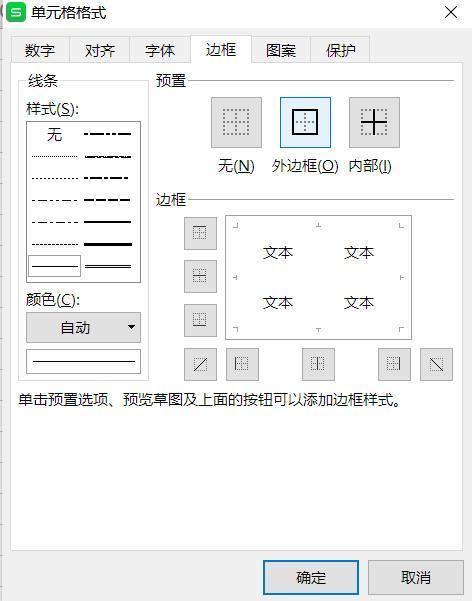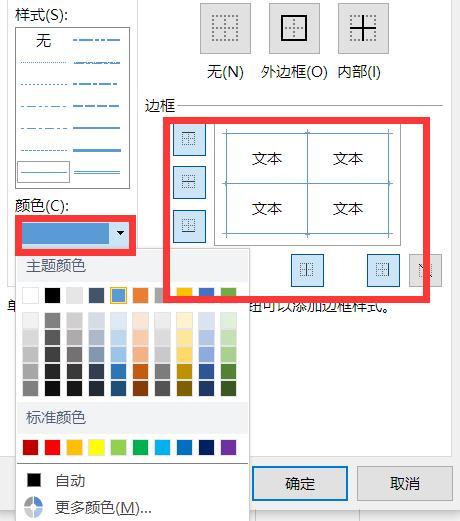excel边框如何设置,颜色可以这样更换
2020年08月04日 19:16 发布来源:Excel学习网
做好的表格只有设置边框,才能更加的美观,并且打印时,能更加的清晰,如若没有边框线,打印出的文件将会没有表格的效果,但是边框该如何设置呢?边框线的颜色可以进行更换吗?今天就来给大家讲解一下设置边框线的方式。
一.边框线设置
目的:对表格中内容设置边框线。
操作方式:选中需设置边框的单元格,点击鼠标右键,选择[设置单元格格式],在[单元格格式]的页面,点击[外边框],即可对单元设置外边框线,如需设置内边框,点击[内部]即可。
至此之外,在表格上方点击[所有边框],即可对表格设置所有的边框线,如需对某个位置设置不同的边框线,点击所有边框旁边的三角形,在出现的菜单中,选择自己需求的框线即可。
二.更换边框线颜色
目的:将表格中所有对的边框线更换为蓝色。
操作方式:选中表格之后,点击鼠标右键,选择[设置单元格格式],之后在弹出的对话框中点击[颜色],选择[蓝色]之后,点击[边框]将其更换为蓝色,之后点击确定,表格中的边框线即可更改为蓝色。
Excel边框设置之后,能使整个表格变得更加的立体,并且表格也能更清晰美观,对表格设置边框线是制作表格的主要步骤,只有设置了边框,在查看或者打印时,才能更清楚的知道表格所表达的意义在哪里。
原创文章如转载请注明:转载自Excel学习网 [ http://www.excelxx.com/]
需要保留本文链接地址:http://www.excelxx.com/jiqiao/12714.html
需要保留本文链接地址:http://www.excelxx.com/jiqiao/12714.html
相关教程:
经典Excel学习视频及教程推荐:
Excel优秀工具推荐:
小工具推荐: